سیستم عامل روتر D-Link DIR-615 E4 ممکن است در شرایطی مورد نیاز باشد که کاربر مطمئن نیست که از آخرین نسخه نرم افزار موجود استفاده می کند یا می خواهد مونتاژ بتا را نصب کند و چیز جدیدی در عملکرد روتر ایجاد کند. به ویژه برای این ، توسعه دهندگان توانایی نصب دستی هر نسخه سیستم عامل را با استفاده از یکی از دو روش اضافه کردند. این در مورد آنها است که در زیر بحث خواهد شد.
روش 1: ابزار بروزرسانی خودکار
روش استفاده از ابزاری خودکار برای به روزرسانی میان افزار تنها در مواردی مناسب است که شما باید آخرین نسخه آن را نصب کنید ، اما برای این کار نمی خواهید یک پرونده را به صورت دستی جستجو کرده و سپس آن را در رابط وب بارگذاری کنید. برای اجرای این روش کافی است فقط یک دکمه را فشار دهید و صبر کنید تا نصب نرم افزار جدید به پایان برسد ، اما این به چندین انتقال اضافی نیاز دارد.
- ابتدا هر مرورگری راحت را باز کنید ، در نوار آدرس وارد کنید
192.168.1.1یا192.168.0.1برای ورود به رابط وب. - وقتی فرم ورود به سیستم نمایش داده شد ، نام کاربری و رمز ورود خود را وارد کنید. به طور پیش فرض ، هر دو این پارامترها روی تنظیم شده اند
مدیر، اما اگر آنها را به صورت دستی در تنظیمات رابط وب تغییر داده اید ، باید داده های دیگری وارد کنید. سپس بر روی کلیک کنید واردبرای ورود به سیستم - ما توصیه می کنیم زبان روسی را در مرکز اینترنت انتخاب کنید تا در آینده در نام موارد منو گیج نشوید.
- اکنون بخش را گسترش دهید "سیستم" و یک دسته را انتخاب کنید "به روز رسانی نرم افزار".
- URL سرور راه دور را تغییر ندهید ، زیرا از طریق آن است که به روزرسانی ها جستجو می شود. در پنجره ظاهر شده ، فقط بر روی کلیک کنید "بررسی به روزرسانی ها".
- با کلیک بر روی دکمه ، اقدام را تأیید کنید "خوب" در پنجره ای که ظاهر می شود
- بررسی برای به روزرسانی ها شروع می شود. به معنای واقعی کلمه یک دقیقه صبر کنید تا فایل ها پیدا و بارگیری شوند.
- اگر به روزرسانی پیدا شد و نصب شد ، روی دکمه کلیک کنید "اعمال تنظیمات".


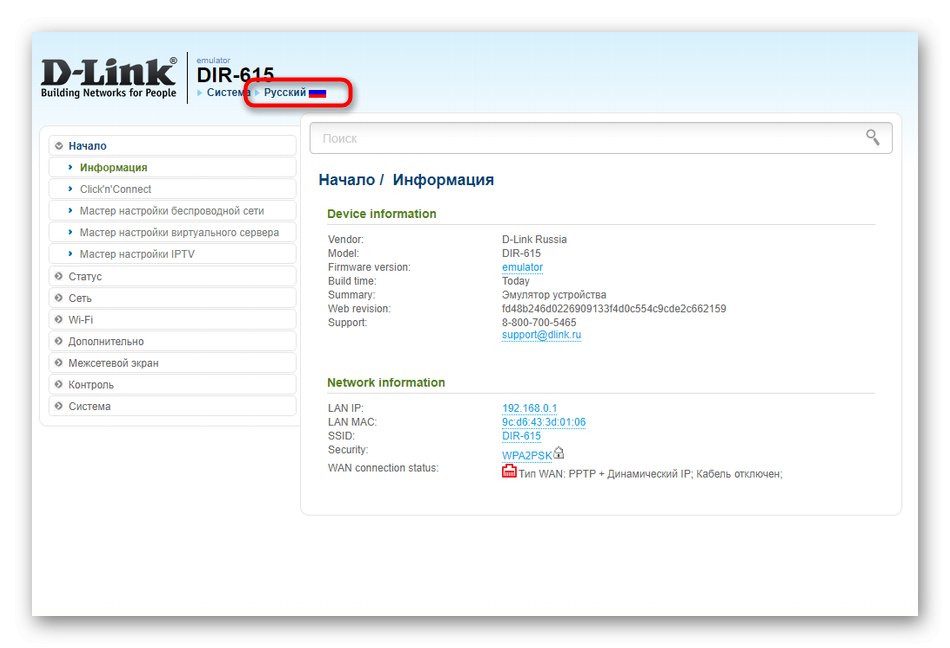
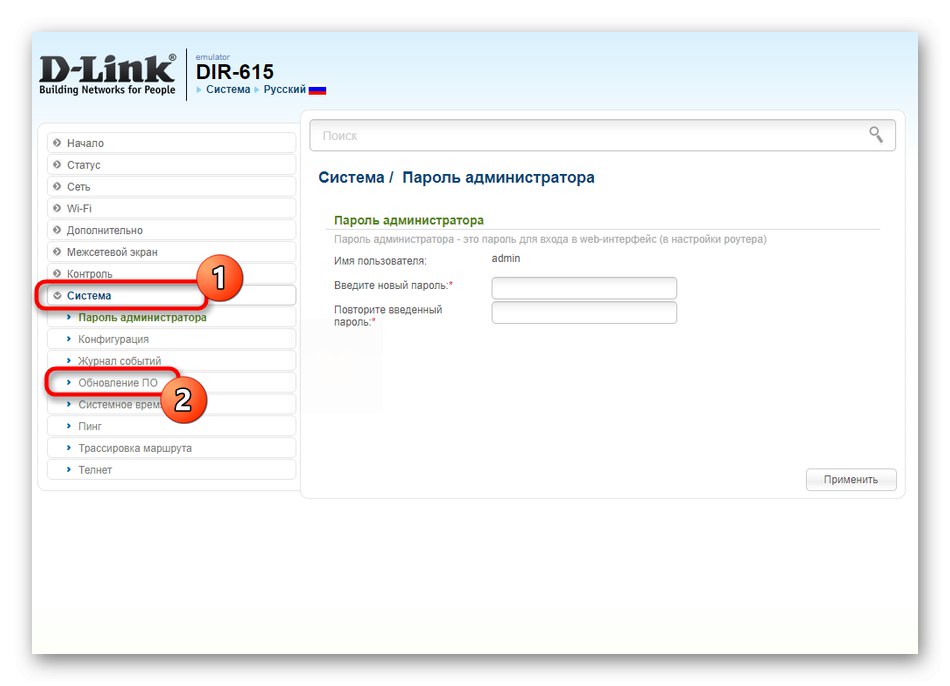


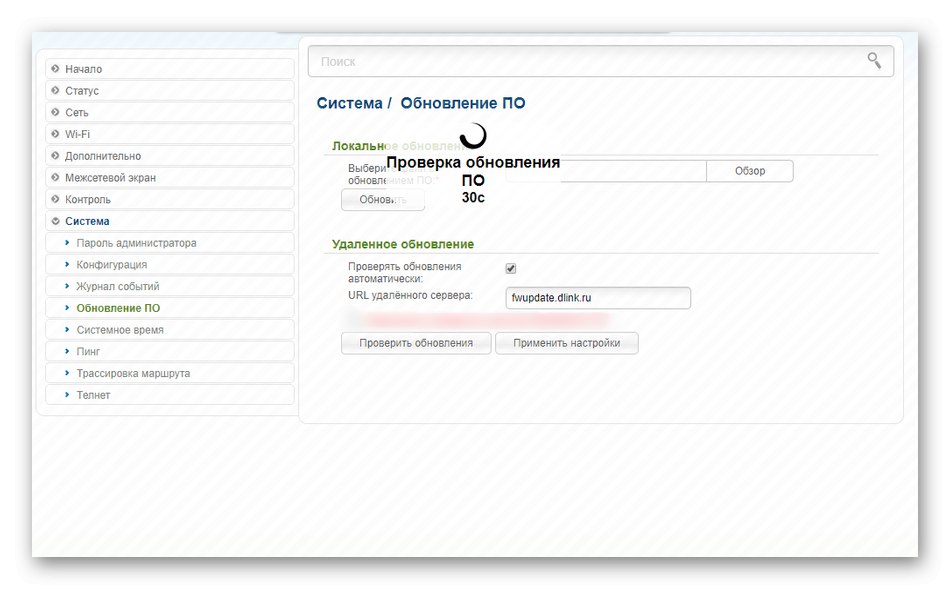
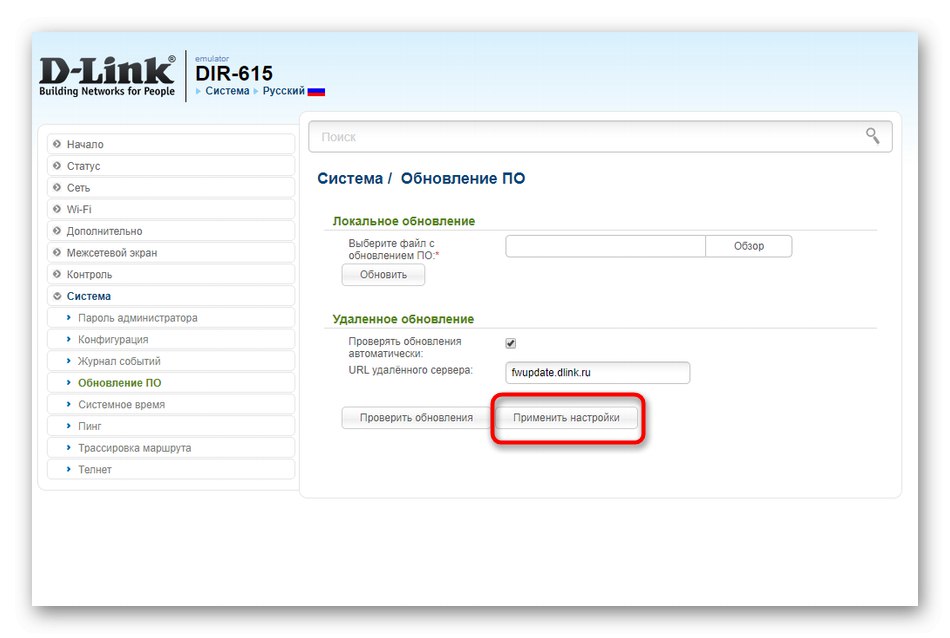
روتر برای راه اندازی مجدد ارسال می شود. پس از آن ، می توانید دوباره وارد رابط وب شوید تا بررسی کنید کدام نسخه از نرم افزار را در حال حاضر استفاده می کنید.
گزینه دوم برای بروزرسانی خودکار میان افزار ، استفاده از یک برنامه اختصاصی از D-Link است. متأسفانه ، ما نمی توانیم نتیجه 100 درصدی این روش را تضمین کنیم ، بنابراین پیشنهاد می کنیم با کلیک کردن روی پیوند زیر ، فقط با دنبال کردن راهنمای جهانی در مقاله دیگری در وب سایت ما ، آن را امتحان کنید.
جزئیات بیشتر: به روزرسانی خودکار میان افزار برای روترهای D-Link از طریق برنامه تلفن همراه
روش 2: سیستم عامل را به صورت دستی بارگیری کنید
اگر روش در نظر گرفته شده به معنای به روزرسانی نرم افزار مقدماتی به معنی خودکار باشد ، در هنگام اجرای دستی کار ، کاربر این فرصت را دارد که نسخه میان افزار را از زمان موجود انتخاب کند. بیایید نگاهی به چگونگی دقیقاً چنین انتخابی ، نحوه بارگیری و نصب نرم افزار جدید بیندازیم.
- ابتدا به برچسب پایین دستگاه توجه کنید. اطمینان حاصل کنید که مشخصات آن دقیقاً با E4 مطابقت داشته باشد و همچنین نسخه نرم افزار فعلی را بررسی کنید تا در صورت عدم نیاز ، همان سیستم عامل را از سایت بارگیری نکنید.
- سپس از پیوند بالا برای رفتن به صفحه سرور D-Link FTP استفاده کنید. فهرست را در آنجا پیدا کنید "DIR-615" و با دکمه سمت چپ ماوس بر روی آن کلیک کنید.
- انتقال به فهرست "سیستم عامل".
- نسخه E را متناسب با کالای مورد بررسی امروز انتخاب کنید.
- در ریشه این پوشه یک فایل BIN قرار دارد که آخرین سیستم عامل موجود است. اگر می خواهید نسخه های قدیمی یا بتا را پیدا کنید ، به دایرکتوری های مناسب بروید و بارگیری پرونده مورد نیاز را شروع کنید.
- منتظر بمانید تا بارگیری به پایان برسد ، سپس ادامه دهید.
- رابط وب روتر را باز کنید. اگر دقیقاً نمی دانید چگونه این کار را انجام دهید ، روش قبلی را بررسی کنید. در مرکز اینترنت ، بخش را پیدا کنید "سیستم"، دسته را باز کنید "به روز رسانی نرم افزار" و در بلوک "بروزرسانی محلی" روی دکمه کلیک کنید "بررسی اجمالی".
- یک پنجره استاندارد Explorer ظاهر می شود که در آن فایل بارگیری شده قبلی را پیدا کرده و آن را انتخاب کنید.
- در مرکز اینترنت ، روی کلیک کنید "تازه کردن".
- منتظر نصب باشید ، پس از آن یک اعلان مربوطه درباره اتمام این عملیات بر روی صفحه ظاهر می شود.


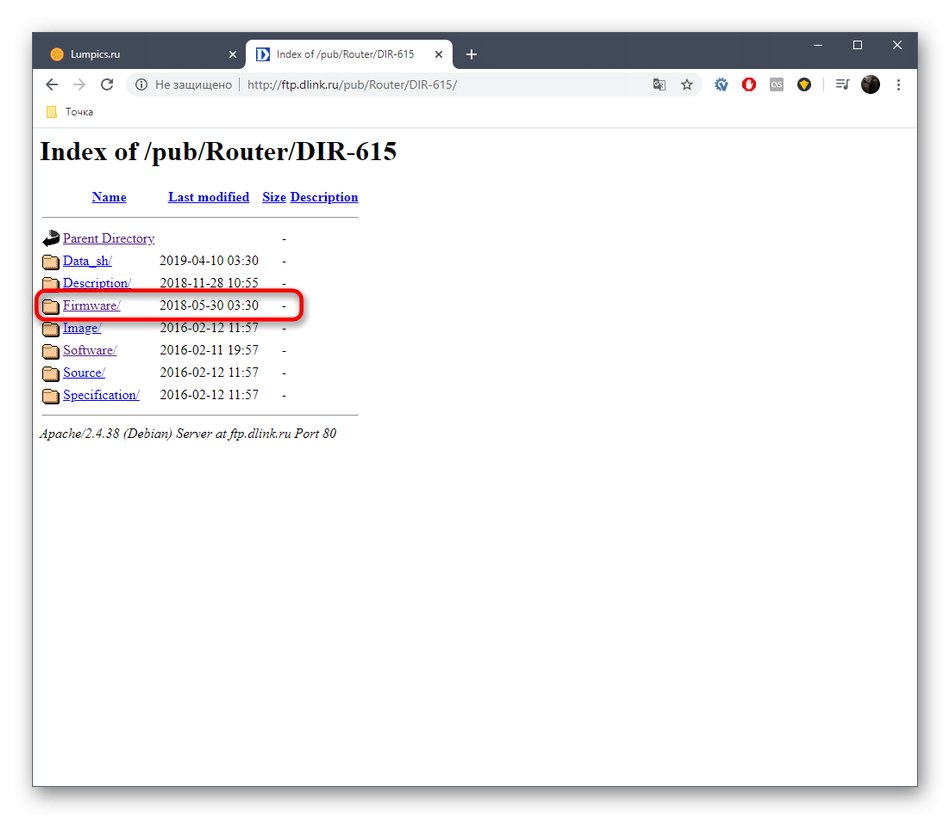




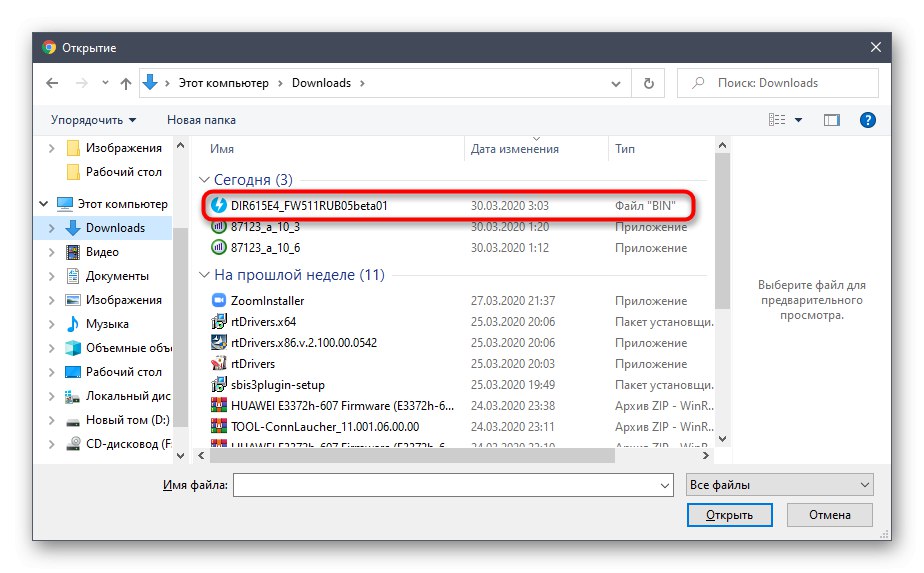
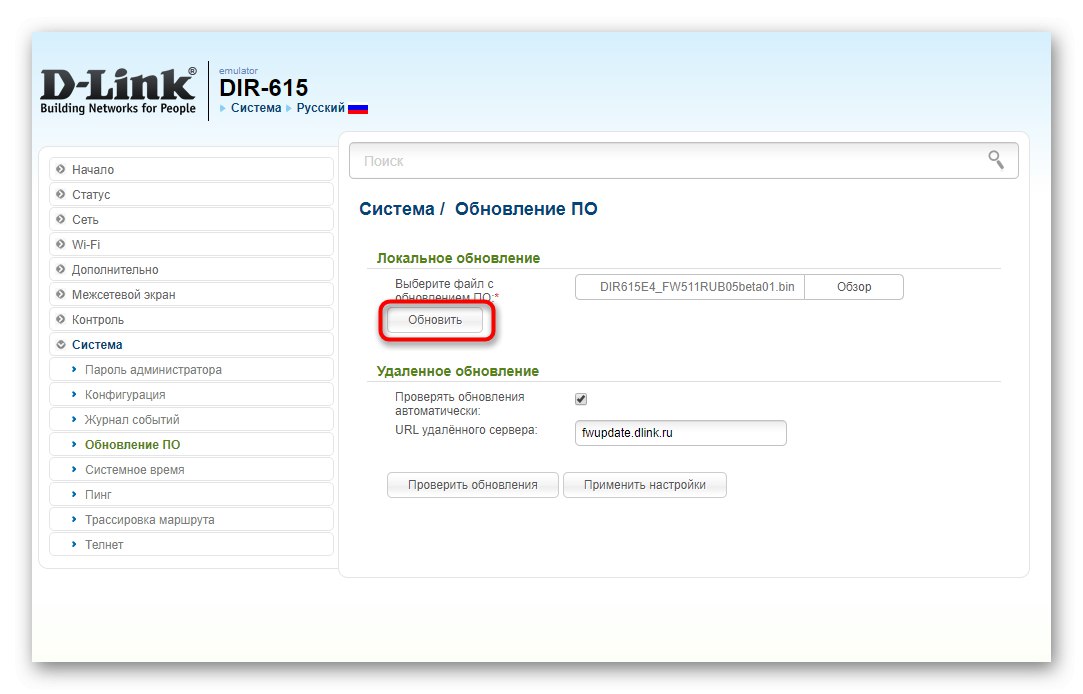
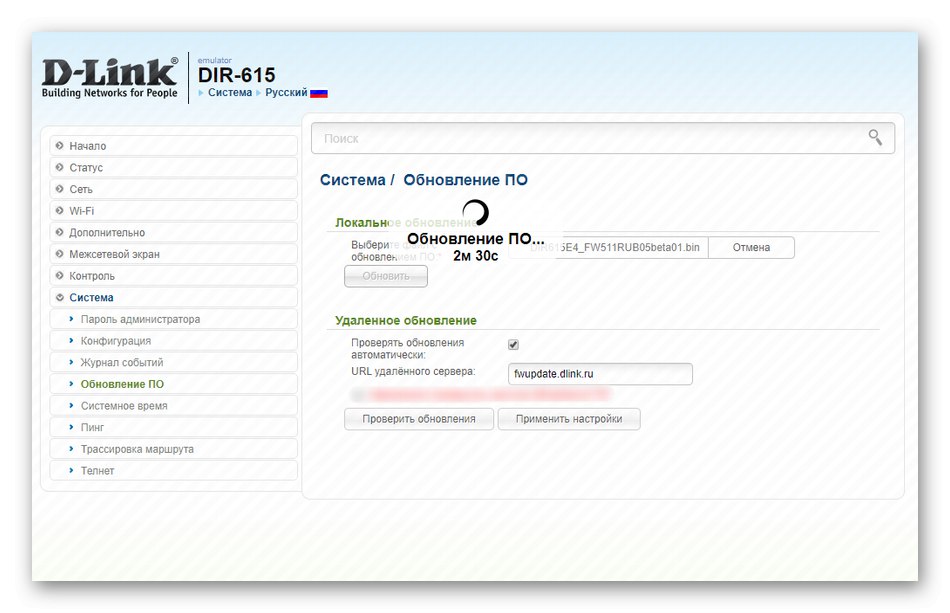
روتر به طور خودکار راه اندازی مجدد می شود و یا برای اعمال همه تغییرات مجبورید خودتان این کار را انجام دهید. اکنون می توانید دقیقاً نحوه عملکرد دستگاه را با سیستم عامل جدید بررسی کنید.
ما فقط مراحل چشمک زدن روتر D-Link DIR-615 E4 را با استفاده از دو روش مختلف فهمیدیم. شما فقط باید یک روش بهینه را انتخاب کنید و دقیقاً دستورالعمل ها را دنبال کنید تا بدون هیچ مشکلی بدون مشکلات اضافی با این روش کنار بیایید.
